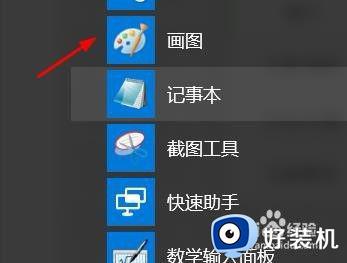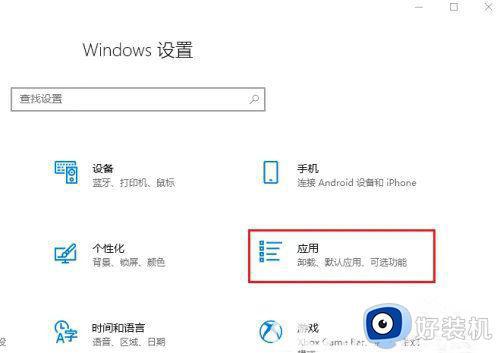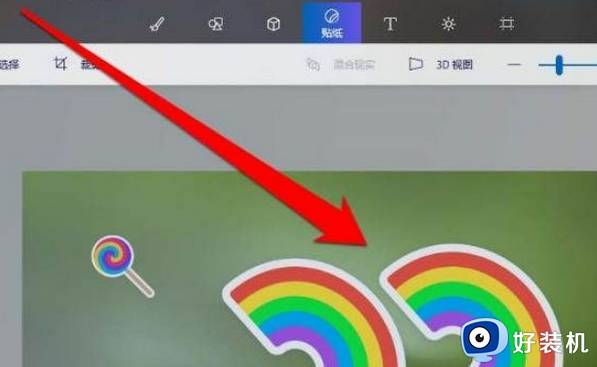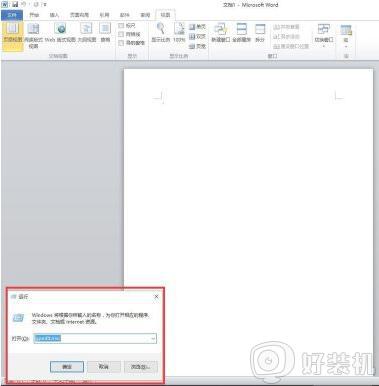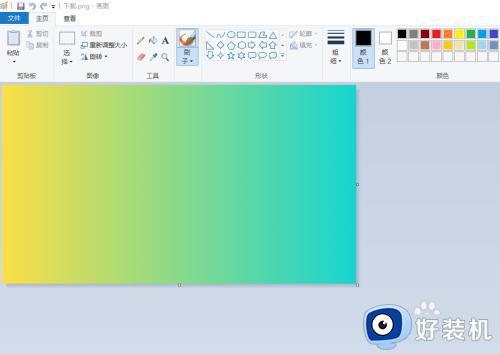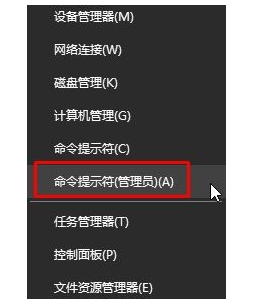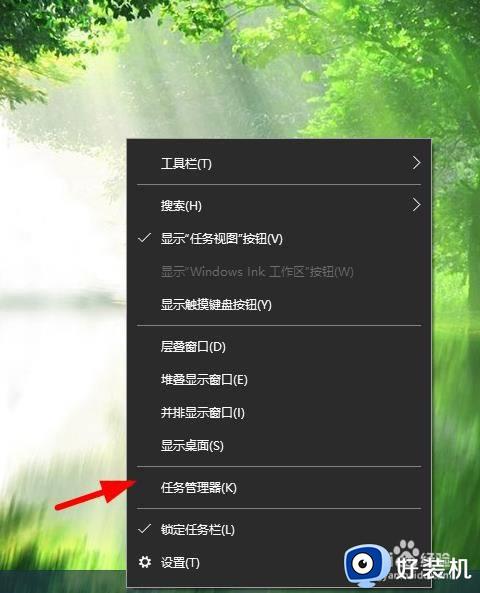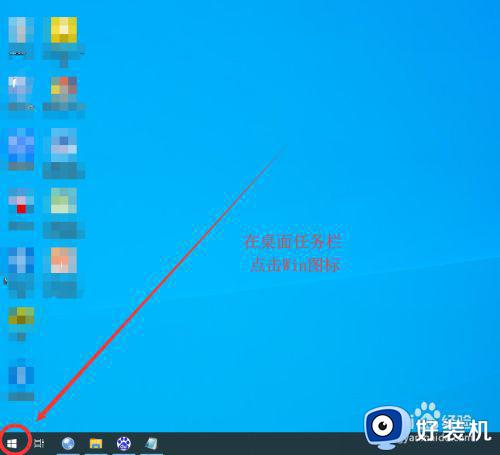win10画图工具的使用方法 win10怎么使用画图
时间:2023-05-18 11:30:07作者:zheng
画图是一个windows操作系统自带的画图软件,而随着电脑系统的更新,win10系统中的画图已经非常的好用了,可以对图片进行一些简单的处理,而很多用户在win10上不知道该如何使用画图工具,今天小编就教大家win10画图工具的使用方法,如果你刚好遇到这个问题,跟着小编一起来操作吧。
推荐下载:win10 64位镜像
方法如下:
1、首先,我们找到记画图工具,点击打开。
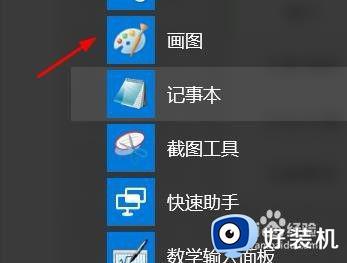
2、此时,我们便可以看到此页面。
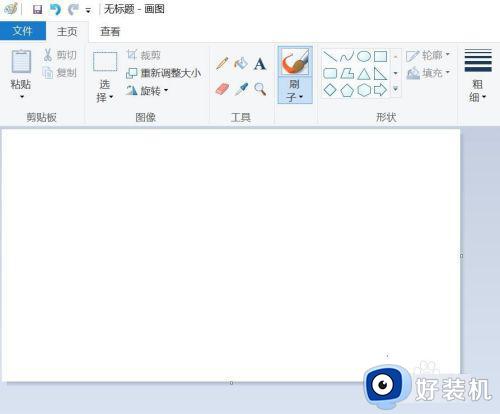
3、然后我们可以在这里放大或者缩小视图。
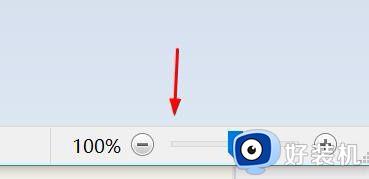
4、我们也可以在上面使用手绘工具。

5、绘制完成后我们可以点击菜单栏中的文件按钮。
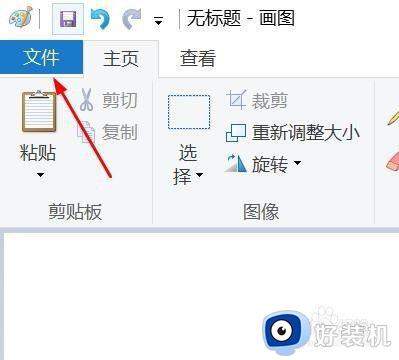
6、然后点击保存按钮即可成功保存。
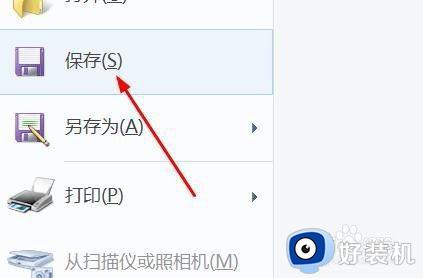
以上就是关于win10画图工具的使用方法的全部内容,还有不懂得用户就可以根据小编的方法来操作吧,希望能够帮助到大家。